Потеря пульта дистанционного управления Firestick или отсутствие доступа к WiFi может быть очень неприятным событием. Если Вы не можете использовать приложение Fire TV в качестве временного пульта, сброс настроек Firestick может показаться непосильной задачей.
Однако Вы можете не беспокоиться, поскольку существует несколько альтернативных методов сброса настроек Firestick без пульта или подключения к WiFi.
В этой статье мы рассмотрим некоторые из этих методов, чтобы Вы могли снова запустить свой Firestick.
Чтобы начать, давайте сначала разберемся, что такое функция HDMI-CEC и как ее можно использовать для сброса настроек Firestick.
Сброс Firestick с помощью HDMI-CEC
HDMI-CEC, также известная как HDMI Consumer Electronics Control, — это функция, которая позволяет Вашему телевизору взаимодействовать с другими устройствами, подключенными к нему через HDMI.
Это может пригодиться Вам, когда Вы потеряли пульт дистанционного управления Firestick и Вам необходимо перезагрузить устройство. Чтобы использовать HDMI-CEC, Вам сначала нужно убедиться, что Ваш телевизор поддерживает эту функцию.
Многие производители телевизоров называют эту функцию по-разному, поэтому она может иметь другое название, например, INlink для Insignia, Anynet+ для Samsung, Aquos Link для Sharp и т.д.
После того, как Вы убедились, что Ваш телевизор поддерживает HDMI-CEC, Вам необходимо включить его. Начните с включения телевизора и отсоединения Firestick.
Подождите около 30 секунд, после чего снова подключите устройство и дайте ему время загрузиться. После этого найдите пульт дистанционного управления от телевизора и перейдите в меню, опции или настройки телевизора, чтобы найти HDMI-CEC. Вы можете включить его, переключив на «on».
Теперь, когда HDMI-CEC включен, Вы можете использовать пульт ДУ Вашего телевизора для управления Firestick.
Перейдите в меню Настройки, выберите Устройство, а затем выберите Сброс к заводским настройкам. Наконец, щелкните на Reset, чтобы начать процесс. Полная перезагрузка Вашего Firestick займет несколько минут.
Если у Вас возникли проблемы с поиском HDMI-CEC в меню Вашего телевизора, Вы можете выполнить быстрый поиск в Интернете по запросу «как включить HDMI-CEC на [название модели телевизора]».
Чтобы предоставить Вам более полную информацию, позвольте мне поделиться некоторыми дополнительными сведениями, которые могут оказаться полезными:
- Проверка совместимости телевизора: Убедитесь, что Ваш телевизор поддерживает HDMI-CEC, изучив его руководство пользователя или выполнив поиск в Интернете.
- Включите HDMI-CEC: Включите телевизор и перейдите к его настройкам, чтобы включить HDMI-CEC. Эта опция может быть обозначена как INlink для Insignia, Anynet+ для Samsung, Aquos Link для Sharp и т.д.
- Отключите и снова подключите Firestick: Отключите Firestick от телевизора и подождите 30 секунд, прежде чем снова подключить его. Теперь устройство загрузится.
- Используйте пульт ДУ для сброса настроек Firestick: Используя пульт ДУ от телевизора, перейдите к настройкам Firestick и выберите «Устройство», затем «Сброс к заводским настройкам» и, наконец, «Сброс». Это приведет к стиранию всех данных и восстановлению исходных настроек Firestick.
- Дождитесь завершения процесса сброса: Процесс сброса может занять несколько минут, поэтому терпеливо дождитесь его завершения. По завершении этого процесса Ваш Firestick вернется в исходное состояние и будет готов к использованию.
В целом, сброс Firestick с помощью HDMI-CEC — это простой процесс, который можно выполнить, если Ваш телевизор поддерживает эту функцию.
Выполнив эти шаги, Вы сможете сбросить настройки Firestick, даже если Вы потеряли пульт ДУ, что делает это решение удобным для многих пользователей.
Сброс Firestick с помощью клавиатуры
Если у Вас нет доступа к пульту дистанционного управления Firestick или Ваш телевизор не поддерживает HDMI-CEC, Вы все равно можете сбросить настройки Firestick с помощью клавиатуры. Вот что Вам нужно сделать:
- Сброс настроек Вашего телевизора: Чтобы начать процесс, Вам необходимо сбросить настройки телевизора на заводские. Для этого Вам нужно найти в Интернете модель и год выпуска Вашего телевизора, а также ключевые слова «factory reset without remote». Инструкции по сбросу настроек будут отличаться в зависимости от модели, но обычно они включают в себя нажатие комбинации кнопок на телевизоре.
- Подключите клавиатуру: После сброса настроек подключите к телевизору USB-клавиатуру, проводную или беспроводную.
- Введите информацию о сети: В процессе настройки телевизора введите с помощью клавиатуры имя и пароль Вашей сети Wi-Fi. Это позволит Вам сбросить настройки Firestick.
- Сброс настроек Firestick: После ввода информации о сети Вы можете сбросить настройки Firestick. Зайдите в настройки устройства и выберите опцию «Сброс к заводским настройкам». Этот процесс может занять несколько минут, но по его завершении на Вашем Firestick будут восстановлены исходные настройки.


Firestick remote
Используя клавиатуру, Вы можете сбросить настройки Firestick, даже если у Вас нет доступа к пульту ДУ или если Ваш телевизор не поддерживает HDMI-CEC.
Это решение может быть полезным во многих сценариях, что делает его удобной альтернативой для сброса настроек Firestick.
Загрузите приложение Amazon Fire TV App в качестве временного пульта ДУ
Приложение Amazon Fire TV — это удобное решение, если Вы потеряли пульт от Firestick или не имеете доступа к HDMI-CEC.
Приложение позволяет Вам управлять Firestick с помощью смартфона или планшета, что делает его удобной альтернативой. Вот как Вы можете использовать приложение Amazon Fire TV в качестве временного пульта дистанционного управления:
- Загрузка приложения: Чтобы начать работу, Вам необходимо загрузить приложение Amazon Fire TV либо из Google Play Store, либо из App Store. Вы можете получить эту программу совершенно бесплатно, и она работает как с Android, так и с iOS.
- Подключите свое устройство: После загрузки приложения выполните шаги по настройке и введите в приложение четыре цифры, отображаемые на экране Вашего телевизора, для подключения. Это позволит Вам управлять Firestick с помощью смартфона или планшета.
- Навигация по Firestick: После подключения Вы можете использовать приложение Amazon Fire TV для навигации по Firestick так же, как и с помощью традиционного пульта ДУ. Вы сможете регулировать громкость, воспроизводить и приостанавливать контент, а также открывать главное меню.
Использование приложения Amazon Fire TV в качестве временного пульта ДУ — это простое и эффективное решение, если у Вас нет доступа к пульту Firestick или HDMI-CEC.
Приложение бесплатно, его легко скачать и настроить, и оно обеспечивает полный контроль над Вашим устройством Firestick.
Подключение телевизора к Интернету с помощью кабеля Ethernet
Если у Вас нет клавиатуры, у Вас может быть кабель Ethernet, который можно использовать для подключения телевизора к Интернету.
Проверьте, есть ли на задней панели Вашего телевизора порт ethernet, если он есть, выполните следующие действия:
- Подключите один конец кабеля ethernet к порту ethernet на Вашем телевизоре.
- Другой конец кабеля подключите к свободному разъему на Вашем маршрутизаторе.
- Выключайте и включайте телевизор с помощью кнопки питания, расположенной на задней панели.
Теперь Ваш телевизор должен иметь проводное соединение с Интернетом.
Теперь, когда телевизор подключен, Вы можете использовать приложение Fire TV в качестве временного пульта дистанционного управления (как было описано в предыдущем шаге).
Примечание: Этот метод применим только в том случае, если Ваш телевизор и маршрутизатор расположены близко друг к другу. Если они расположены далеко друг от друга, может потребоваться длинный кабель ethernet.
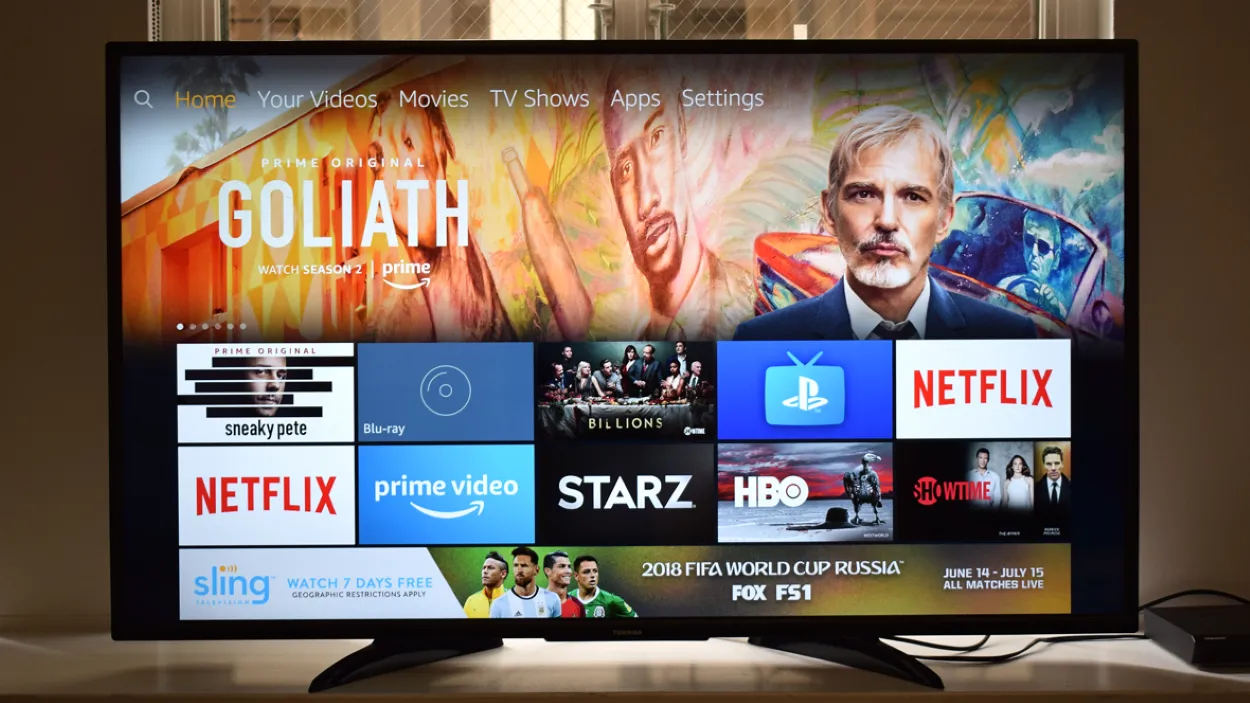
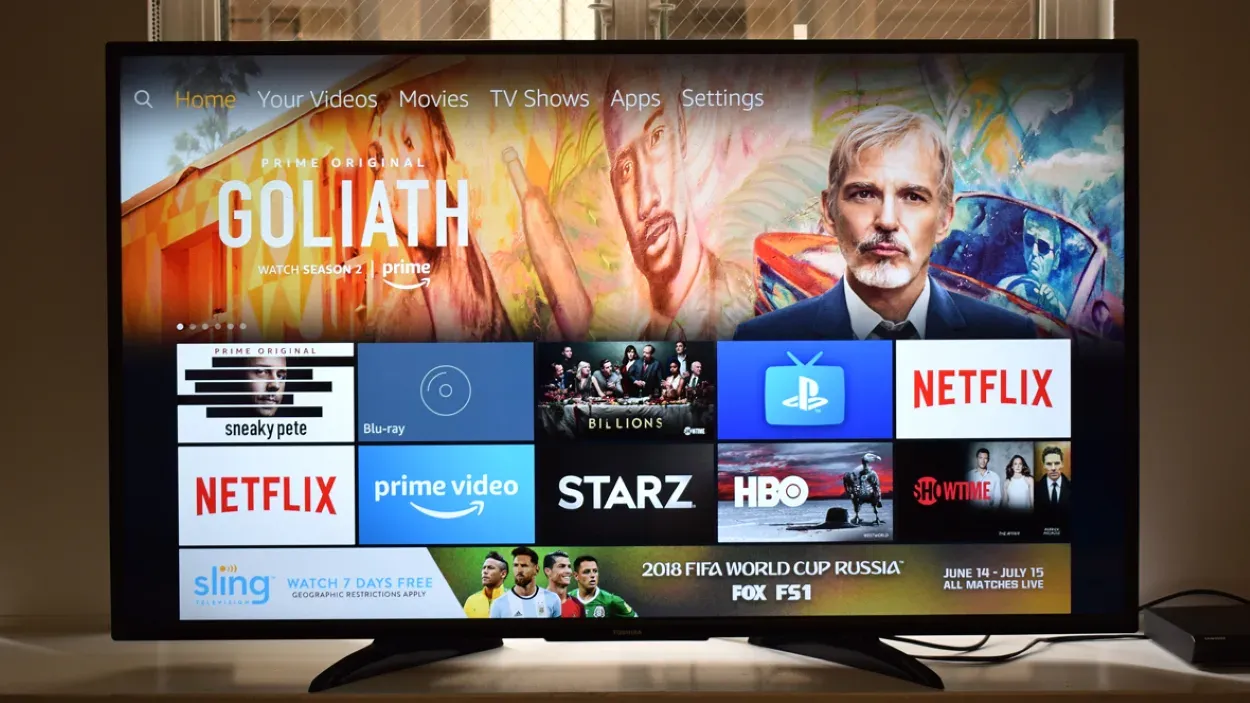
Fire tv
Часто задаваемые вопросы
Вопрос: Взимается ли ежемесячная плата за Amazon Fire TV Stick?
Ответ: Нет, ежемесячная плата за само устройство не взимается, но некоторые сервисы, такие как Hulu Plus, Netflix, HBO и другие, могут потребовать оплаты подписки.
В: Что делает Amazon Fire TV Stick?
Ответ: Amazon Fire TV Stick — это устройство для потоковой передачи мультимедиа, которое позволяет Вам смотреть потоковое видео, устанавливать приложения, слушать музыку и многое другое на Вашем телевизоре. Оно использует операционную систему Android для превращения Вашего стандартного телевизора в высокотехнологичный «умный» телевизор. Вы также можете устанавливать приложения Android и наслаждаться играми и музыкой на этом устройстве.
Вопрос: Можно ли использовать Amazon Fire TV Stick с любым телевизором?
Ответ: Да, пользователям не нужен «умный» телевизор, чтобы использовать Fire TV stick. Его можно подключить к любому телевизору, имеющему порт HDMI, с помощью HDMI-разъема, входящего в комплект поставки устройства, что делает его совместимым с любым ЖК- или OLED-телевизором.
Заключение
- Приобретите кабель Ethernet и подключите другой его конец к модему или маршрутизатору Вашей домашней сети.
- Убедитесь, что телевизор включен, и перейдите к сетевым настройкам в меню телевизора.
- Выберите опцию подключения к Интернету с помощью кабеля ethernet и введите всю необходимую информацию.
- После того, как Ваш телевизор подключен к Интернету, Вы можете использовать приложение Amazon Fire TV в качестве пульта дистанционного управления для устройства Firestick, как было описано в предыдущем ответе.
- Обратите внимание, что если у Вашего телевизора нет порта ethernet, этот метод будет невозможен, и Вам придется воспользоваться другим решением, например, приложением Amazon Fire TV или клавиатурой, как было описано ранее.
Другие статьи
- Что означают различные цвета света на камере Furbo? (Объяснение!)
- Где находится кнопка питания на телевизоре TCL Roku? (Как включить телевизор без пульта?)
- Часы Peloton Apple Watch (простое руководство)


